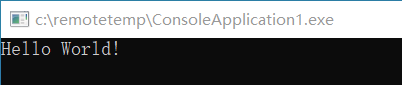ARM64工控主板的Win10應用程序交叉開發調試環境
英創公司推出的ESM8400是支持Windows 10 IoT企業版操作系統的ARM64工控主板,充分利用了ARM和Windows系統各自的優勢,具有名片尺寸、超低功率、無需散熱風扇、能在-40℃~80℃的環境溫度穩定工作等諸多優點。
ESM8400支持Windows各種常用的應用開發框架,您可以選擇微軟最新的WinUI,或支持XAML的WPF,抑或微軟的通用應用開發平臺UWP,也可選擇傳統的WinForms或MFC,甚至Qt進行應用程序開發。本文將以最簡單的Windows控制臺程序為例,說明如果在常規x64 PC上搭建Windows ARM64應用程序交叉開發環境,以及如何跨平臺遠程調試Windows ARM64應用程序。

1、軟件開發環境的安裝與配置
軟件開發環境需要分別在開發主機上安裝Visual Studio 2022用于應用程序開發,在ESM8400上安裝Visual Studio 2022遠程工具以支持應用程序遠程調試。
1.1 Windows開發主機
Visual Studio 2022的安裝需要開發主機能連接到互聯網,運行“Win10IoT光盤資料/工具”下的VisualStudioSetup.exe開始安裝Visual Studio,或直接從這里下載 Visual Studio Tools - 免費安裝 Windows、Mac、Linux選擇下載VisualStudioSetup.exe。Visual Studio 2022社區版/專業版/企業版都可用于ESM8400 Windows應用開發,下面以Visual Studio 2022社區版為例說明安裝中需要特別注意的地方。
1、選擇所需要的工作負荷,這里選擇“.NET桌面開發”和“C++桌面開發”。
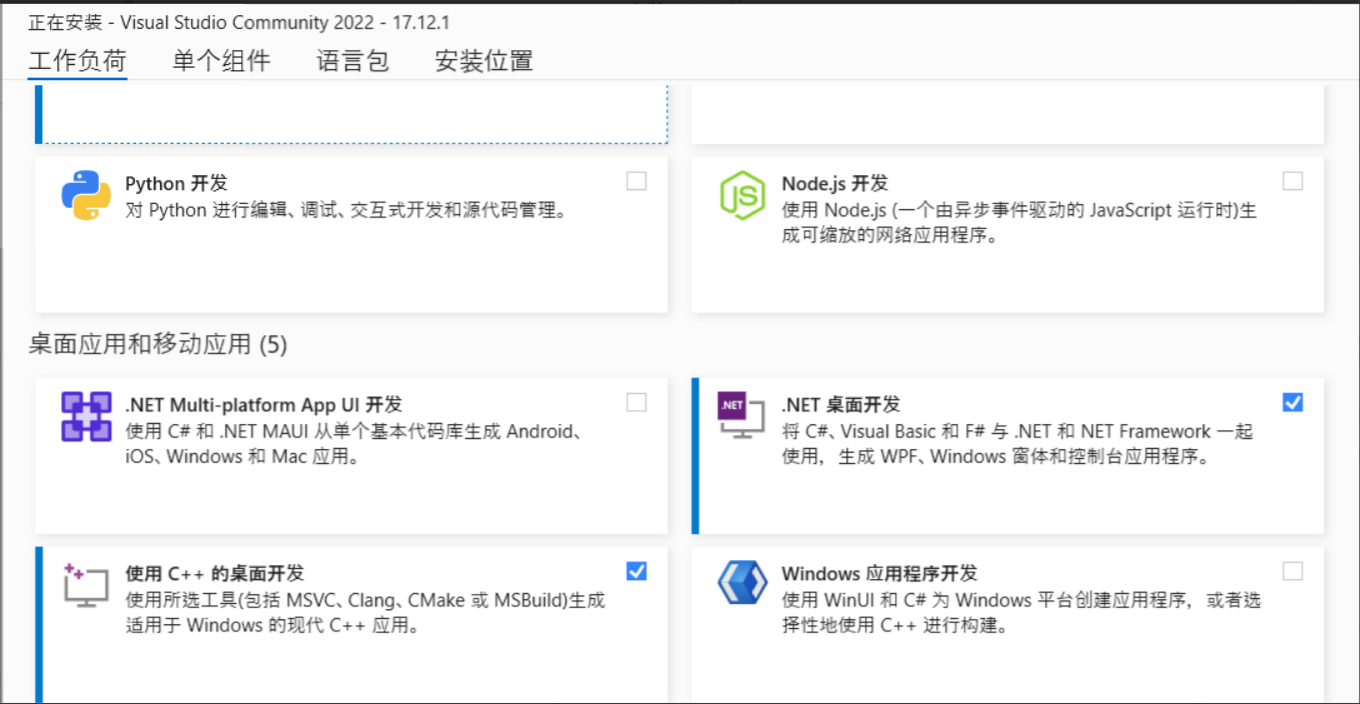
2、開發ESM8400對應的Windows 10 ARM應用程序,必須選擇以下組件:
√ Windows 10 sdk(10.0.19041.0)
√ MSVC v142 – VS 2019 C++ ARM64生成工具(v14.29-16.11)
√ MSVC v142 – VS 2019 C++ ARM64 Spectre緩釋庫(v14.29-16.11)
√ ARM64遠程調試器
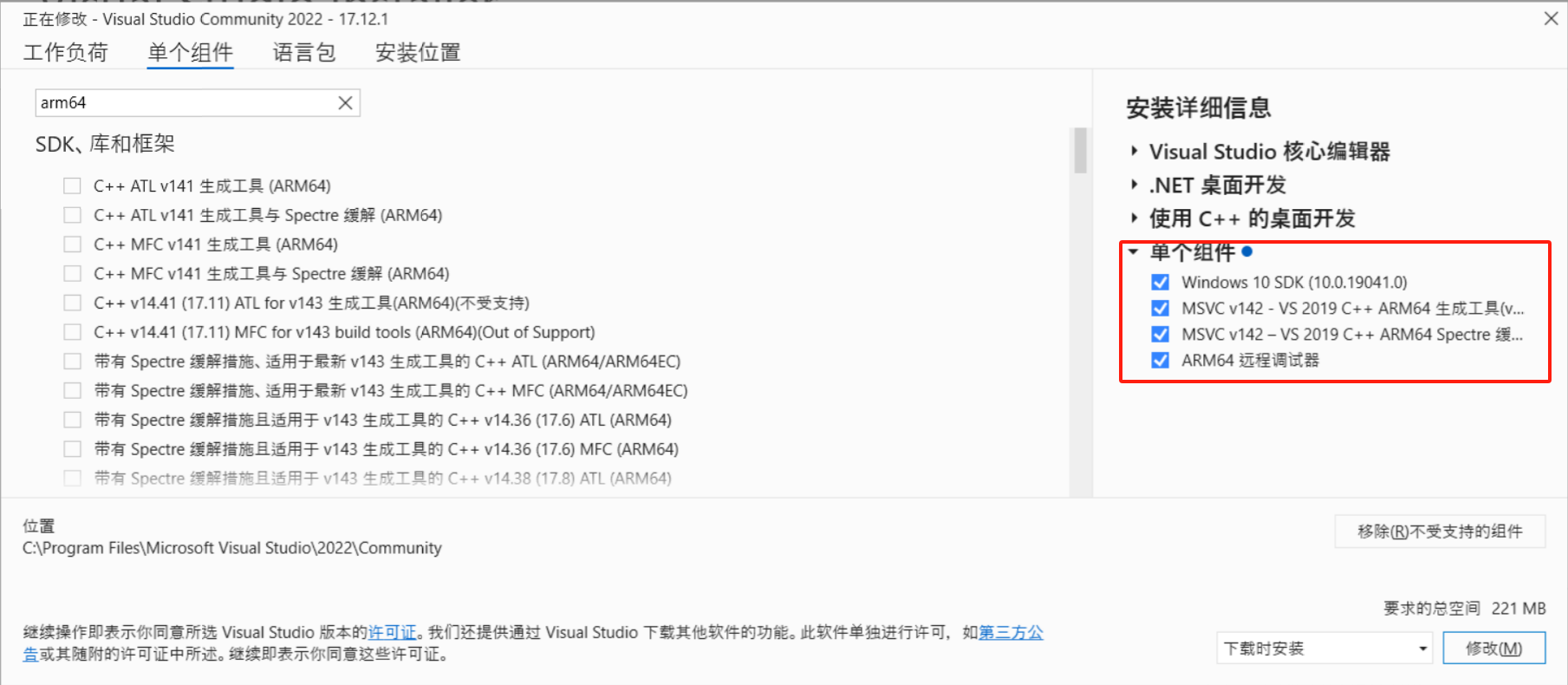
1.2 目標機ESM8400
1、安裝Visual Studio 2022 遠程工具。
借助 Visual Studio 2022 遠程工具,可以ESM8400上執行應用部署、遠程調試、遠程測試、性能分析和單元測試。將“Win10IoT光盤資料/工具”下的VS_RemoteTools.exe拷貝到ESM8400中運行安裝,或從這里下載 Visual Studio Tools - 免費安裝 Windows、Mac、Linux選擇下載ARM64的Visual Studio 2022 遠程工具。

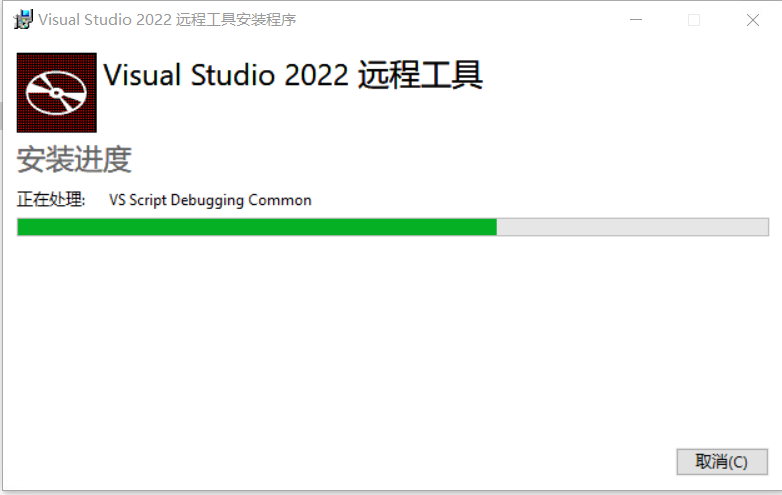
2、創建共享目錄
在ESM8400上創建一個共享目錄,確保開發主機能夠訪問,同時具有讀寫權限。這里ESM8400 Windows系統用戶名設置為Win10IoT,在其C盤下創建名為“remotetemp”的共享目錄。
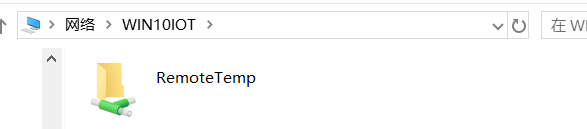
開發主機需要能訪問ESM8400的共享目錄,并能進行文件上傳下載
為了避免后續使用遠程調試、遠程桌面等遇到權限問題,建議給系統用戶增加密碼。同時有可能需要關閉Windows開發主機和ESM8400 Windows的防火墻。
為了方便應用開發,可以啟用ESM8400 Windows遠程桌面:
http://www.huochepiao123.com.cn/article/article20241312.html
2、應用程序開發
建立好ESM8400工控主板開發所需的軟硬件環境后,用戶就可以通過VS2022開發、調試自己的應用程序了。對于VS2022的使用,請參考相關資料及書籍,此處不再多述。下面就如何開發、調試基于ESM8400的應用程序進行簡要說明。
2.1 創建控制臺程序Hello World
1、在開發主機上啟動VS2022,創建控制臺應用程序ConsoleApplication1
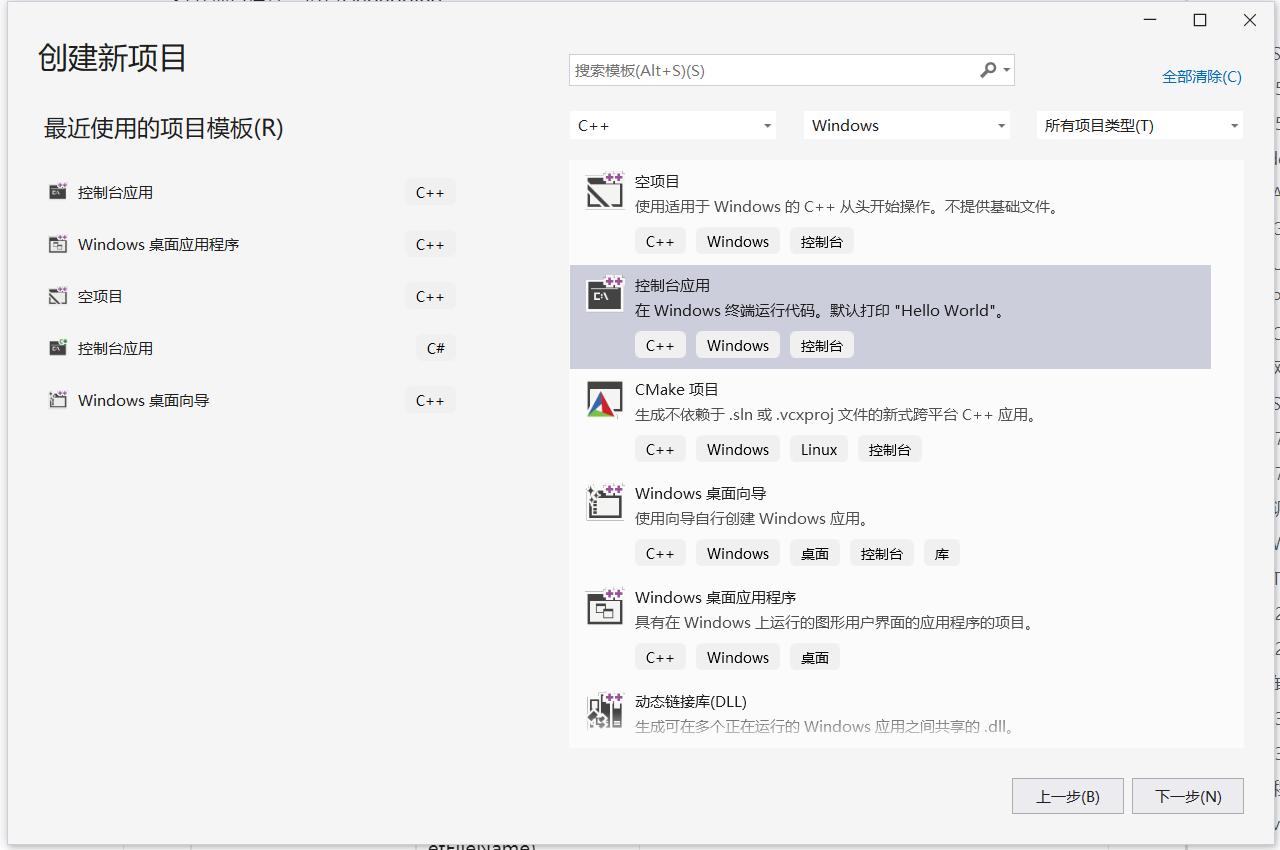
2、打開所創建工程的配置管理器,為工程添加ARM64平臺,并勾選部署。
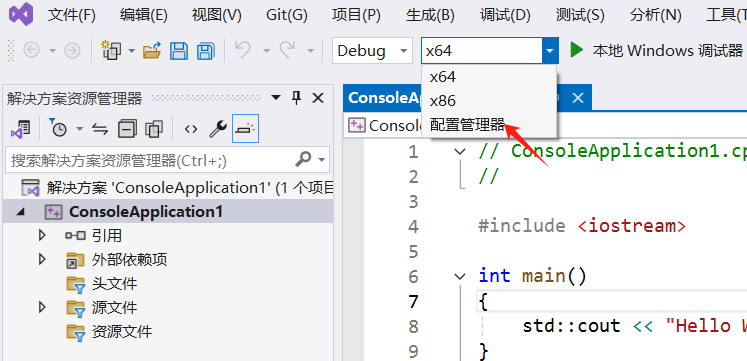
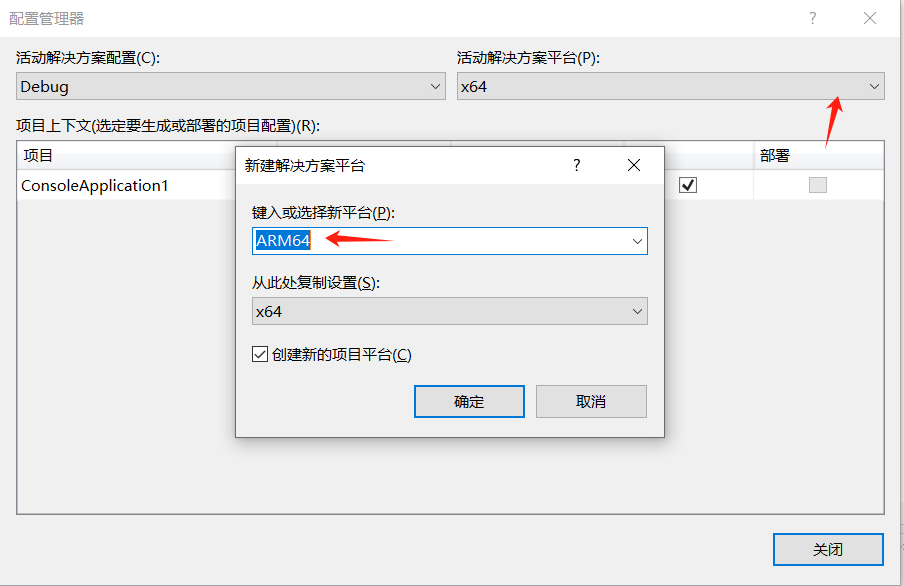
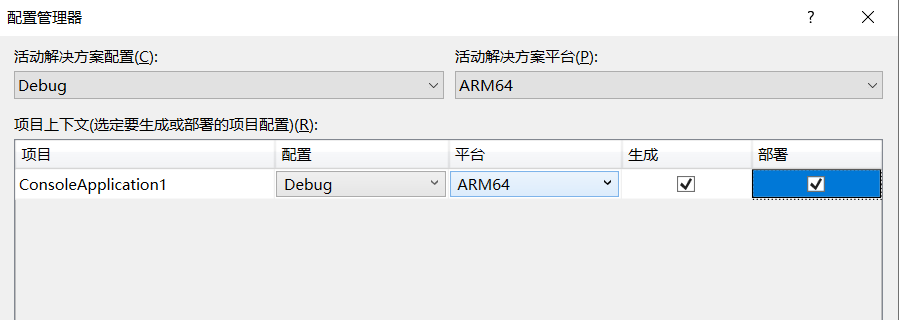
3、打開工程屬性頁,平臺工具集選擇Visual Studio 2019(v142)后點應用。
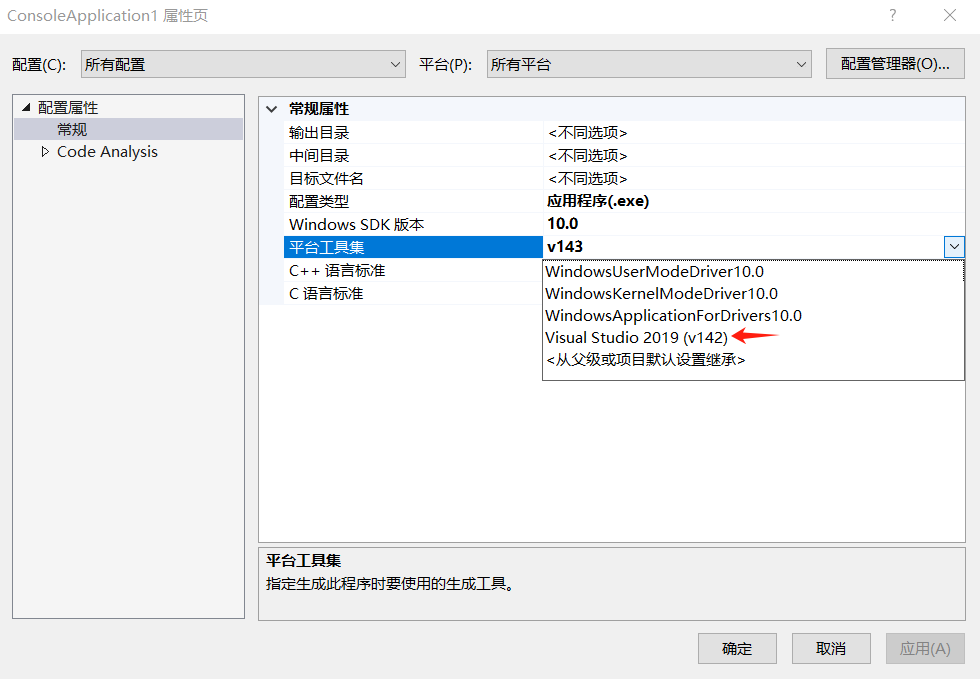
4、在工程屬性頁繼續配置遠程Windows調試器。
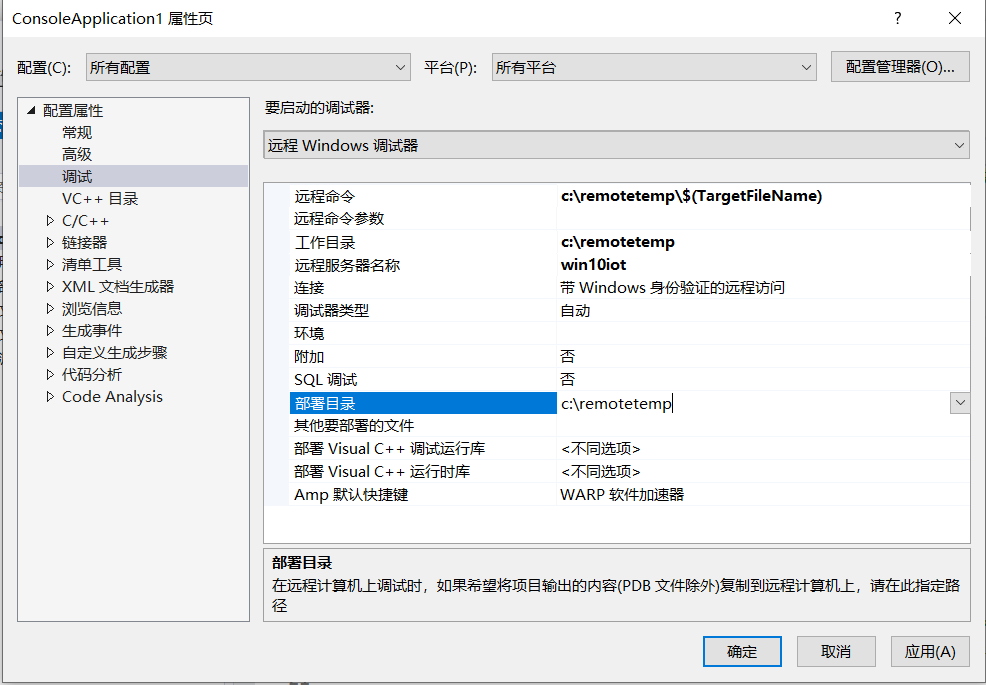
需要設置的項目如下:
項目 | 內容 | 說明 |
遠程命令 | c:\remotetemp\$(TargetFileName) | 遠程目標計算機上執行的命令,這里啟動exe |
工作目錄 | c:\remotetemp | 之前在ESM8400上創建的共享目錄,開發主機需要有讀寫權限 |
遠程服務器名稱 | Win10IoT | ESM8400的計算機名 |
連接 | 選擇“帶Windows身份驗證的遠程訪問” | 認證方式,需要與ESM8400上遠程調試器的設置一致 |
部署目錄 | c:\remotetemp | 與遠程工作目錄一致 |
2.2 ESM8400目標機設置
1、從目標機Windows開始菜單,啟動Remote Debugger(ARM64),為了方便調試,可將Remote Debugger設置為開機自動啟動。
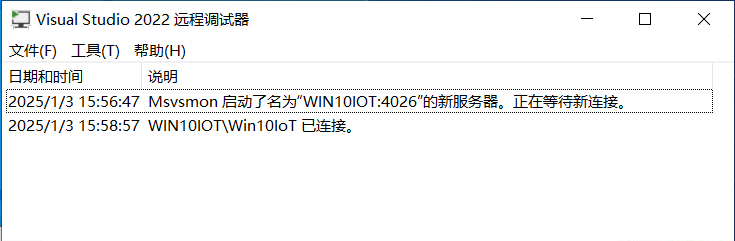
2、打開Visual Studio 2022遠程調試器“工具”菜單,選擇身份驗證模式為“Windows身份驗證”(需要和開發主機上的遠程調試器設置一致)后點確定。
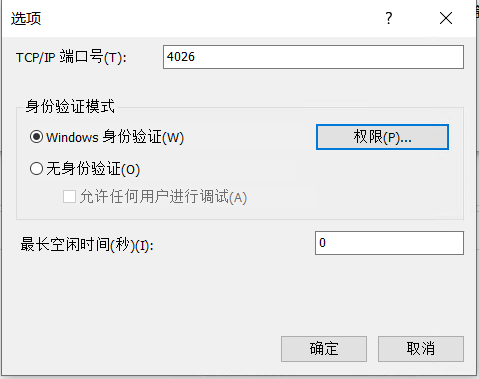
2.3 在開發主機上進行調試
1、在開發主機VS2022工程中設置斷點,點“遠程Windows調試器”啟動部署與調試。
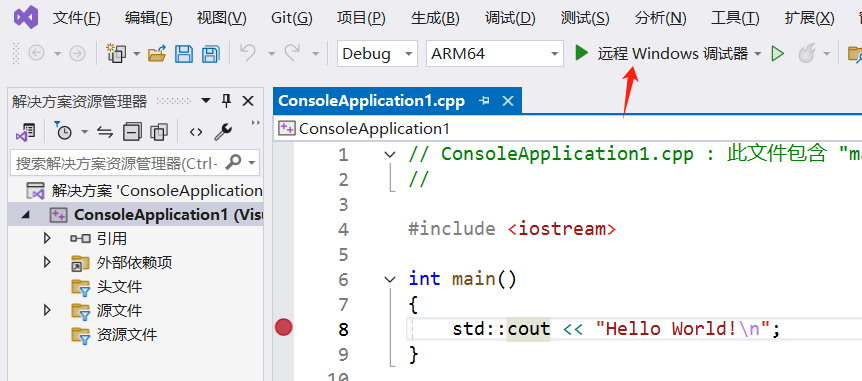
2、初次啟動調試,需要輸入連接憑證。輸入ESM8400 Windows用戶名“Win10IoT”和密碼,勾選“記住我的憑證”。(本例中ESM8400 Windows計算機名和用戶名都設置為Win10IoT)
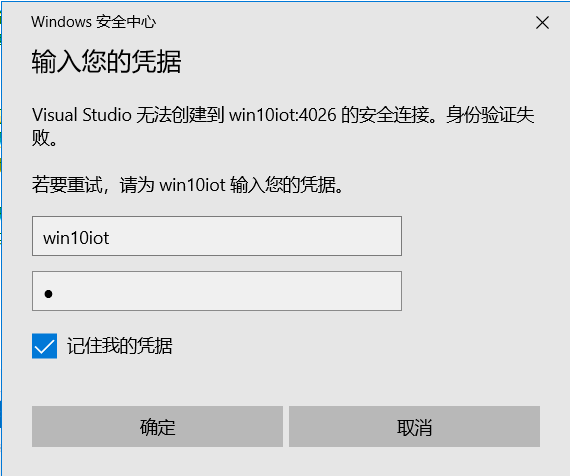
3、在VS2022中按F5啟動調試后,VS2022會自動將相關文件部署到先前配置的Win10IoT目標機的remoteTemp目錄中,同時會在ESM8400上打開控制臺窗口。
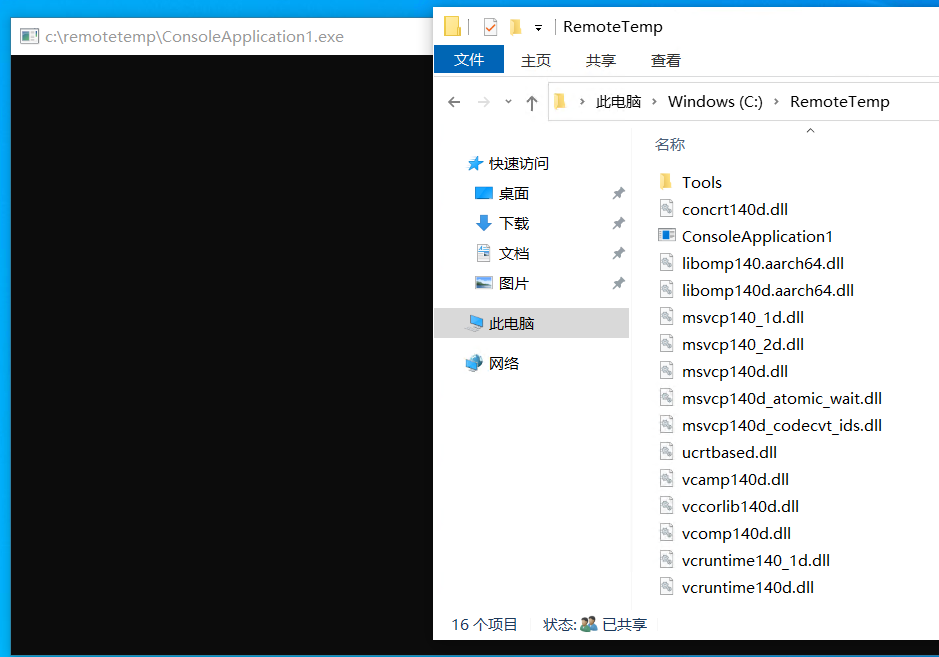
4、在VS2022中繼續按F10執行下一步,目標機控制臺窗口將打印輸出Hello World! 至此,ESM8400 Windows ARM64原生應用程序開發的整個開發環境搭建,以及應用程序的遠程調試配置就已完成。